
tmori が 2020年03月30日19時51分00秒 に編集
初版
タイトルの変更
Leafony AVR MCUリーフのブートローダーの書き込み方をまとめてみた
タグの変更
Arduino
Leafony
Leafonyプレゼントキャンペーン
記事種類の変更
セットアップや使用方法
本文の変更
## はじめに Arduino ブートローダーとは、マイコン起動時に最初に実⾏されるプログラムで、Leafony AVR MCUリーフは、工場出荷時に書き込まれています。今回は、ブートローダの書き込み方をまとめてみました。 ## 事前準備 ### Atmel ICE の用意 ブートローダーの書き込みに必要な装置、「 Atmel -ICE Basic 」を用意します。 http://akizukidenshi.com/catalog/g/gM-08285/ ### Atmel Studio 7のインストール Atmel Studio 7をパソコンにインストールします。 https://www.microchip.com/mplab/avr-support/atmel-studio-7 ## Atmel Studio 7の書き込み ### Atmel ICE と AVR MCU リーフの接続方法 Shieldリーフに、AVR-MCU リーフとUSBリーフを接続し、Atmel ICEを接続しなす。  ### プログラムの書き込み 1. [Tools]→ [Device Programming..]を選択して、[Device Programming]ダイアログを表示します。 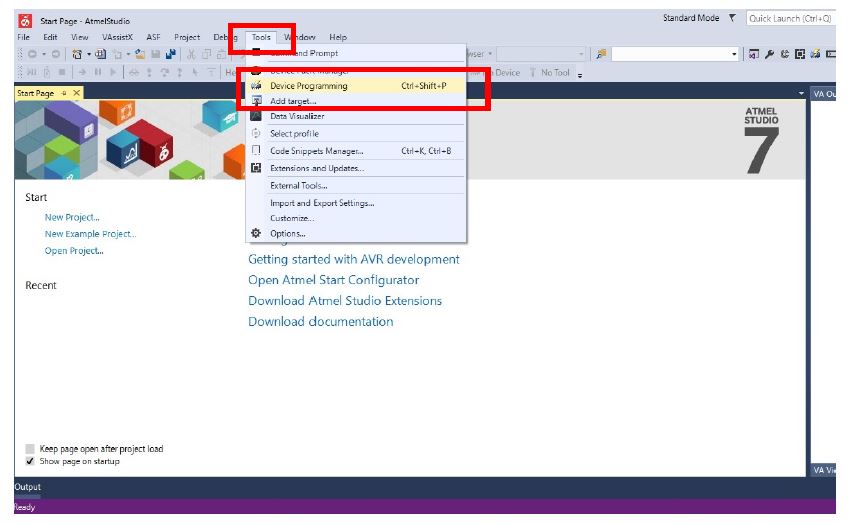 1. Toolから「Atmel-ICE ..」を、Deviceから「ATmega328」を、Interfaceから「ISP」を選択し、[Apply]ボタンをクリックします。 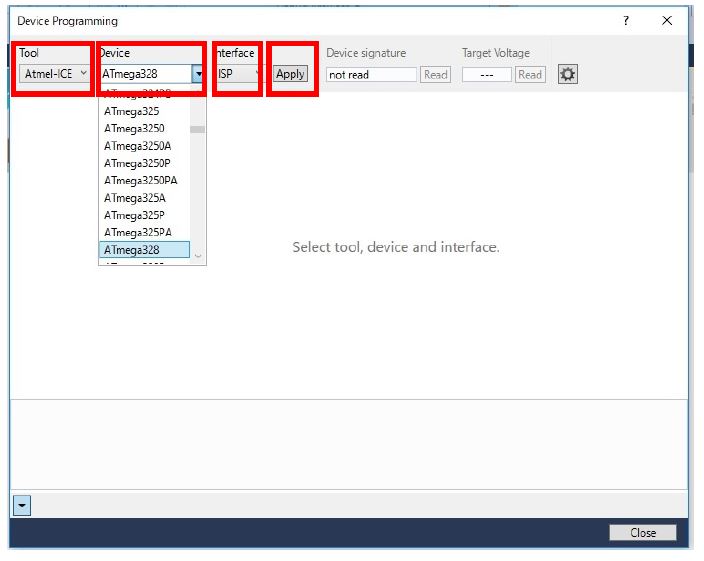 1. Device signatureの[Read]ボタンと、Target Voltageの[Read]ボタンをクリックし、表示が出ていることを確認します。 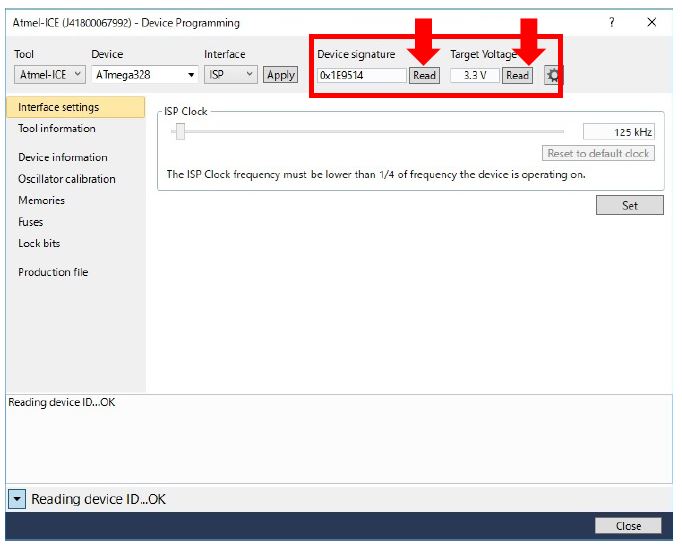 1. 左側の[Fuse]ページを開き、赤枠内の通りに選び、下記項目(図の〇)にチェックを入れます。 HIGH SPIEN 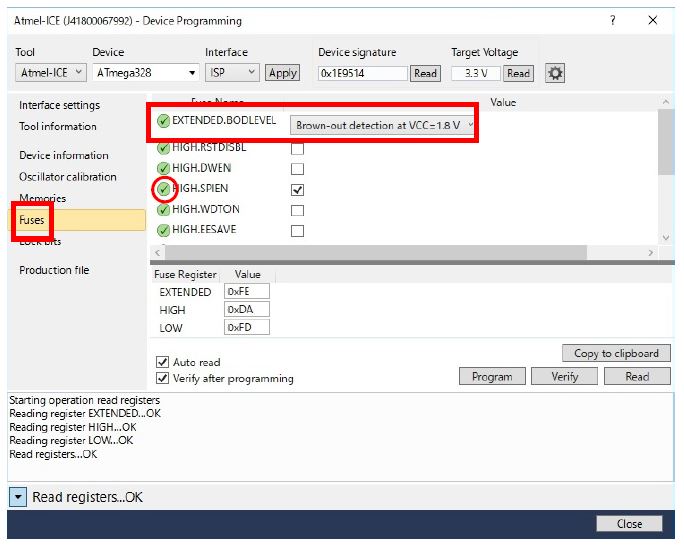 HIGH BOOTRST 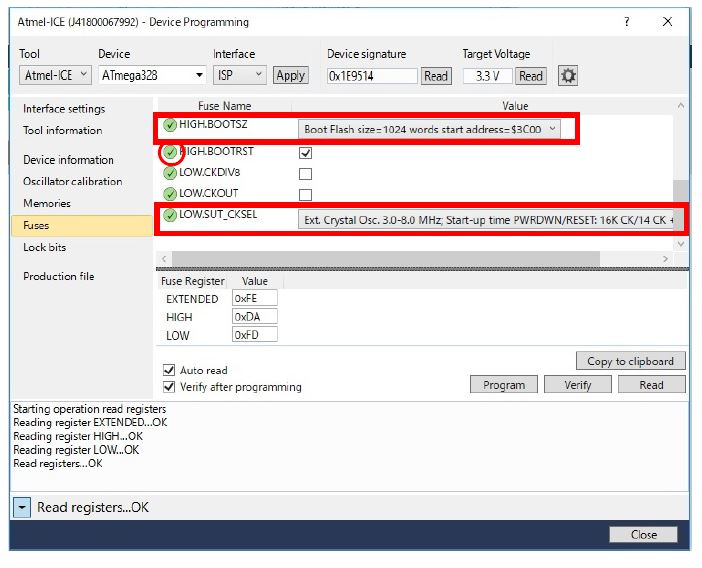 1. 同ページ、Fuse Registerの下記の表示を確認して、[Program]ボタン→[Continue]をクリックします。 EXTENDED → 0xFE HIGH → 0xDA LOW → 0xFD 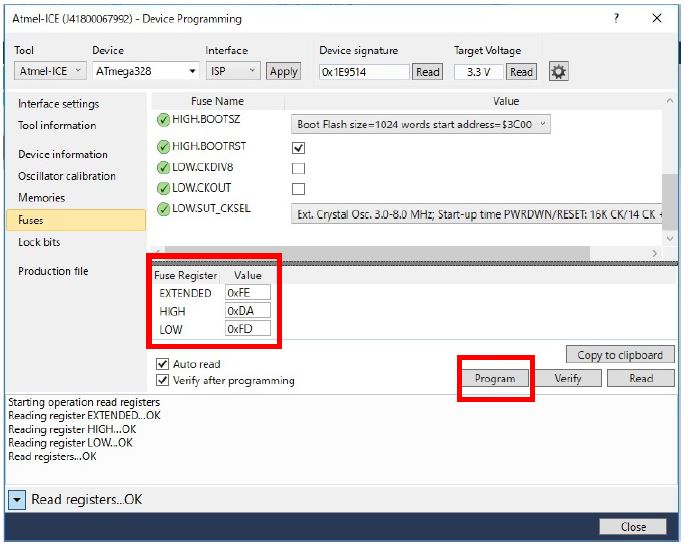 1. [Lock bits]ページを開き、下記の通り選びます。 LOCKBIT.LB → No memory lock feature enabled NO_LOCK LOCKBIT.BLB0 → No lock on SPM and LPM in Application Section NO_LOCK LOCKBIT.BLB1 → LPM and SPM prohibited in Boot Section LPM_SPM-DISABLE 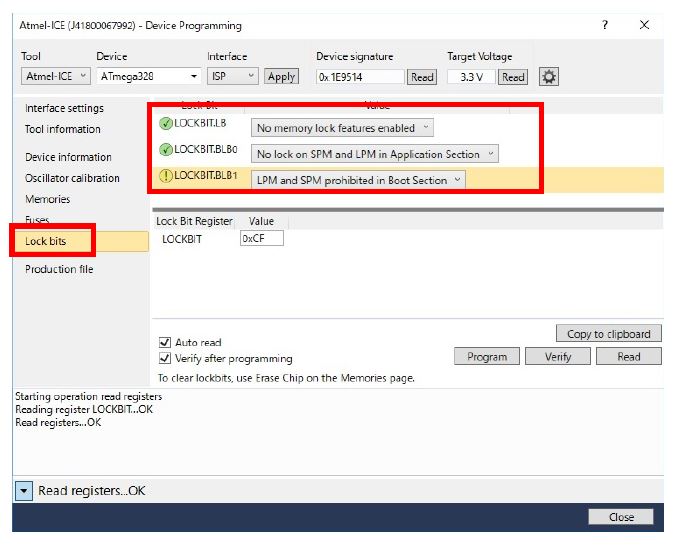 1. 同ページ、Lock Bit Registerの下記の表示を確認して、[Program]ボタンをクリックします。 LOCKBIT → 0xCF 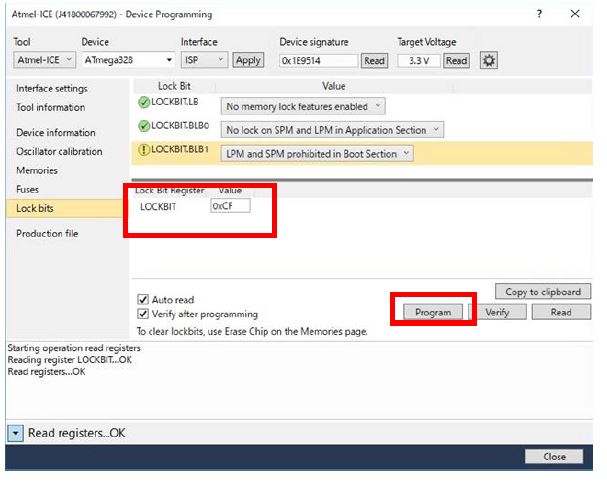 1. [Memories]ページを開き、Flash(32KB)の […]ボタンをクリックして、Arduinoが保存されているCドライブから、下記のHEXファイルを選択します。 c:\Program Files(x86)\Arduino\hardware\arduino\avr\bootloaders \atmega\ATmegaBOOT_168_atmega328_pro_8MHz.hex 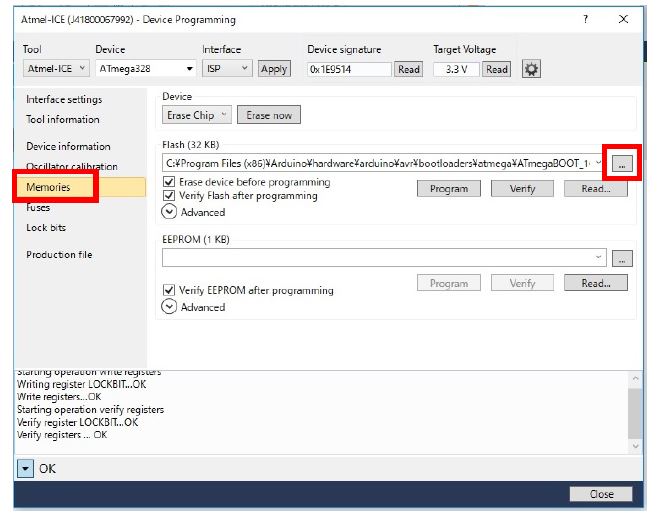 ※HEXファイルの場所 C:\Program Files (x86)\Arduino\hardware\arduino\avr\bootloaders\atmega (HEXファイルはArduinoIDEをインストールしていれば入っている。) 1. 同ページで[Program]ボタンをクリックすると、マイコンへのBootloaderが書き込み実行されます。Verifying Flash....OKの表示されていれば完了です。 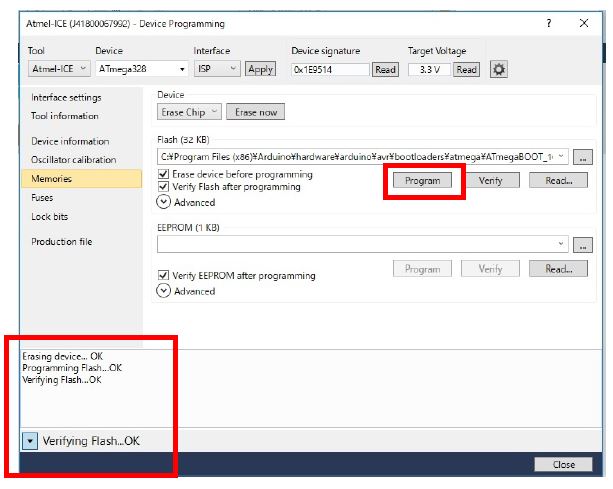 ## まとめ これだけで、Arduino ブートローダの書き込みができます。
